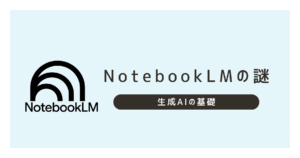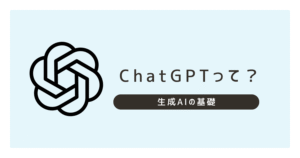Notionは「第二の脳」と呼ばれるほど、情報の整理や管理に強いツールです。
そこにAIが加わった今、ただのノートやドキュメントの枠を超えて、“優秀なアシスタントの脳”が横についている感覚が得られるようになりました。
- シンプルな見た目と直感的な操作
- メモや議事録を整理するAIブロック
- 会議を自動で記録してまとめてくれるミーティングノート
少し触れば、**「考える → まとめる →動かす」**の流れを手足のように動かせるワークスペースが完成します。
そして最近は、Notion AIにエージェント機能も加わりました。
これまでの「考える・まとめる」を助ける段階に加え、**「動かす → 継続して回す」**ところまで踏み込めるようになりつつあります。
「ノートアプリ」から「働くアシスタント」へ。
Notion AIは、すでにその変化の真ん中にあります。
基本の使い方:まずはミーティングノート、慣れたらAIブロック
Notion AIを触るとき、多くの人が最初に迷うのは「どこから使えばいいのか?」ということ。
実際のところ、一番とっつきやすく効果を実感しやすいのはミーティングノートです。
AIブロックは便利ですが、存在自体を知らない人も多く、最初は少しハードルが高め。
ミーティングノート:すぐに役立つ“議事録アシスタント”
- 会議の音声を自動で文字起こし
- 要点を整理してサマリー化
- 「誰が何をするか」タスクまで抽出
メリット
- 書記役が不要になる
- 会議中は議論に集中できる
- 終わったあとは「全部忘れていい」安心感
実用フロー
- 会議を録音 or 音声入力
- Notion AIが文字起こし
- 要点+タスクに整理
- ページをそのままチームに共有
マル:
「これならすぐ使えるね。“議事録担当”がいなくていいのは助かる」
バツ:
「そう、会議後のストレスが一気になくなる」
AIブロック:実は隠れた便利機能
Notionページの中で直接AIを呼び出せるのがAIブロック。
ただし、存在自体が知られていなかったり、指示の仕方で戸惑う人が多いので、慣れるまでは少し難しく感じるかもしれません。
できること
- 長文 → 「要点を3つにまとめて」
- 硬すぎる文章 → 「カジュアルに書き直して」
- アイデアメモ → 「提案書風に整形して」
AIブロックを使うときのコツ
- 指示はシンプルに。「短くまとめて」「3つの箇条書きに」程度で十分
- 初めては、自分の文章をコピペして要約させるのが一番分かりやすい
バツ:
「AIブロックは、最初ちょっと分かりにくい。けど慣れると“ワンクリック編集者”になる」
まとめ:入り口はミーティングノート → 慣れたらAIブロック
- ミーティングノート → 導入ハードルが低く、効果を実感しやすい
- AIブロック → 知ってる人は少ないけど、慣れるとドキュメント作成の効率が跳ね上がる
まずは会議で試してみる。
次にメモや下書きをAIブロックに整形させる。
この順番で進めれば、無理なくNotion AIを「手足のように動かせる」ようになります。
便利な応用例:日常業務にすぐ効くNotion AI
第2章で紹介した ミーティングノート と AIブロック。
これらを実務に落とし込むと、さらに便利さを実感できます。
ここでは「ありがちだけど面倒な作業」が、どう楽になるのかを見ていきましょう。
議事録 → 要点整理 → 共有まで一気通貫
- 会議を録音してミーティングノートに渡す
- 要点サマリー+タスク一覧を自動生成
- そのままページを共有すれば「議事録担当」が不要に
メリット
- 書記役の負担ゼロ
- 読み手にとっても要点だけなので読みやすい
- 共有のスピードが圧倒的に上がる
アイデアメモ → 提案書のたたき台に
- 思いついたアイデアを雑にメモする
- AIブロックにかけて「提案書の構成に整理して」と指示
- 10分後には“ゼロから作る苦しみ”をスキップできる
マル:
「これ、企画書の最初の白紙状態から救われるやつだね」
バツ:
「そうそう。最初の骨組みさえあれば、人間は肉付けに集中できる」
タスク分解 → 実行レベルまで落とし込む
- 大きなテーマを入力して「タスクに分解して」と依頼
- 例:「新製品発表イベントを準備する」
- 会場手配
- 招待リスト作成
- 登壇者資料チェック
- 広報リリース作成
→ 「何から手をつければいいか」 がすぐ見えるので、進行管理がスムーズになる
フローチャート → マーメイド記法で即図解
- 「顧客 → 営業 → 開発 → 納品」の流れを文章で入力
- Notion AIがマーメイド記法を使って図解を生成
- フローチャートや関係図が一瞬で形になる
ポイント
- 本格的なデザイン図までは不得意
- でも業務フローを素早く共有するには十分
まとめ:Notion AIは“整える”だけじゃない
- 議事録 → 要点整理と共有でスピードUP
- アイデア → 提案書の骨組みに変換
- タスク → 実行可能なステップに分解
- 流れ → 図解で見える化
つまり、Notion AIは 「ととのえる」→「動かせる」 へ広がるツールです。
エージェント機能:未来の可能性
Notion AIの便利さはすでに実感できますが、ここからさらに進化しようとしているのが エージェント機能 です。
これは「文章を整える」「議事録をまとめる」といった前処理に加えて、自律的に“動かす・回し続ける”ことができるAI。
今までのNotion AI
- ドキュメント整理
- 議事録サマリー
- タスク分解
→ どれも「人が動く前の下準備」に強かった
エージェントが加わると変わること
- 定例タスクの自動実行
- 例:毎週の進捗レポートをまとめてメンバーに送る
- 大規模なドキュメントの横断整理
- 例:数百ページの資料を読み込んで要点だけまとめる
- 外部ツールとの連携
- 例:SlackやGoogle Driveから情報を拾い、Notionにまとめる
- モデル選択の自由度
- GPT-5やClaudeを“頭脳”として指定可能
イメージの変化
- これまでは → 「優秀な参謀や秘書」
- これからは → 「仕事を任せられる実務担当者」
つまり、考える・まとめるを超えて、仕事を回し続けるところまで踏み込むのがエージェントの役割です。
注意点も忘れずに
- まだ登場したばかりで全体像はつかみにくい
- 自動化しすぎると「AIが何をしているのか分からない」状態になるリスク
- 最終判断は必ず人間が行う前提で使うこと
まとめ:Notionが“自動で回る”未来
エージェント機能はまだ完全に定着していません。
けれども方向性としては、「Notionを開いたら、情報が勝手に更新され、レポートが用意されている」 という未来に近づいています。
これは単なるノートアプリではなく、“動くワークスペース” へ進化する第一歩です。
注意点と上手な向き合い方
Notion AIは便利ですが、「任せっぱなしで大丈夫」というわけではありません。
安全に、そして実務で安心して使うために、押さえておきたいポイントがあります。
1. 個人情報や社外秘は入れない
- 会議ログや顧客データなど、センシティブな情報は避ける
- 権限設定はあるが、「そもそも入れなくても困らない情報」だけで使うのがベスト
- 例えば「議題」や「要点の整理」なら個人情報は不要
2. AIの出力は必ず人がチェック
- 議事録や要約は便利だが「完全に正しい」わけではない
- 特に 日付・数値・名前 は誤りが混じりやすい
- “人間が最終確認” を前提にすれば安心して使える
3. 自動化は範囲を決める
- エージェント機能は強力だが、すべて任せるとブラックボックス化する
- 「定例作業はAI」「意思決定は人間」と役割分担を明確にしておく
4. 小さな活用から始める
- いきなり全社的に導入するより、まずはライトな用途から
- 会議の要点整理
- 簡単なタスク分解
- 図解での共有
- 小さな成功体験を積み重ねることで、自然に活用の幅が広がる
マル:
「要は“便利だけど、うのみにしない”ってことだね」バツ:
「そうそう。AIは補助輪みたいなもの。走るのは自分たちだよ」
まとめ
- 入れない情報は入れない
- 出力は必ず確認する
- 自動化は範囲を限定
- まずは小さく試す
この4つを意識しておけば、Notion AIは安心して使える「優秀なアシスタント」になります。
まとめ
Notionは「第二の脳」と呼ばれてきました。
そこにAIが加わった今は、まるで “優秀なアシスタントの脳”が隣に座っている感覚 です。
- ミーティングノート → 会議を自動で記録・要約。「全部忘れてOK」の安心感
- AIブロック → 知る人ぞ知る隠れ機能。文章を要約・整形・言い換えして“下書きが使える形”に変える
- 応用例 → 議事録共有、提案書の骨組み、タスク分解、業務フロー図解
- エージェント機能 → これから本格的に広がる領域。情報を整理するだけでなく「継続して動かす」未来へ
もちろん注意点はあります。
個人情報は入れない、AIの出力は必ず確認する、自動化は範囲を限定する。
でもその前提を守れば、Notion AIは「ただのノートアプリ」から “仕事を回すワークスペース” へと進化します。
最初の一歩はシンプルです。
- 会議後にミーティングノートを試す
- 乱雑なメモをAIブロックに整形させる
この小さな体験を積み重ねれば、Notion AIはただのツールではなく、自分の手足のように動くアシスタントになるはずです。